온라인 퀴즈에 시간 제한을 설정하면 강사와 학생 모두에게 여러 가지 이점을 제공할 수 있습니다. 그렇게 하는 것을 고려할 수 있는 몇 가지 이유는 다음과 같습니다.
정직성 유지: 학생들이 외부 소스에 문의하거나 동료와 협력할 기회가 적기 때문에 시간 제한이 있는 퀴즈를 사용하면 부정행위를 방지할 수 있습니다. 이는 퀴즈가 학생의 개인적인 지식과 이해를 반영하는지 확인하는 데 도움이 됩니다.
실제 시나리오 시뮬레이션: 면허 시험이나 표준화 시험과 같은 많은 전문 시험에는 시간 제한이 있습니다. 학생들에게 이 형식을 초기에 소개함으로써 학생들이 실제 시간 제한 테스트 상황에 익숙해지고 더 잘 준비할 수 있도록 돕습니다.
효율적인 평가: 특히 대규모 수업이나 과정에서 시간 제한이 있는 퀴즈를 사용하면 강사가 시스템에 과부하를 주거나 시험 기간을 너무 오랫동안 연장하지 않고도 많은 학생을 동시에 평가할 수 있습니다.
시간 관리 촉진: 학생들에게 퀴즈를 완료하는 데 정해진 시간을 주면 시간을 효율적으로 관리하고 어떤 질문을 먼저 처리할지, 어떤 질문에 더 많은 시간을 할애할지, 어떤 질문에 더 많은 시간을 할애할지 빠르게 결정하도록 가르칩니다. 시간 남으면 다시 오세요.
프로 팁
무료 온라인 퀴즈 메이커를 사용하여 매력적인 온라인 퀴즈를 만들 수 있습니다.
일관성 보장: 모든 학생에게 균일한 시간을 제공함으로써 모든 학생에게 동일한 기회와 동일한 제약이 보장됩니다. 이는 일관된 평가 환경을 제공하는 데 도움이 될 수 있습니다.
미루는 습관 감소: 시간 제한이 있으면 학생들이 지체할 가능성이 줄어들고 당면 과제를 완료하는 데 더 집중할 수 있습니다. 이렇게 하면 답을 추측하거나 지나치게 생각하는 경향이 줄어들 수 있습니다.
목차
- 1부: Google 양식 퀴즈 시간 제한을 설정하는 방법
- 2부: OnlineExamMaker: 시간 제한 퀴즈를 직접 만들 수 있는 대체 플랫폼
- 3부: OnlineExamMaker로 시간 제한 퀴즈를 만드는 방법
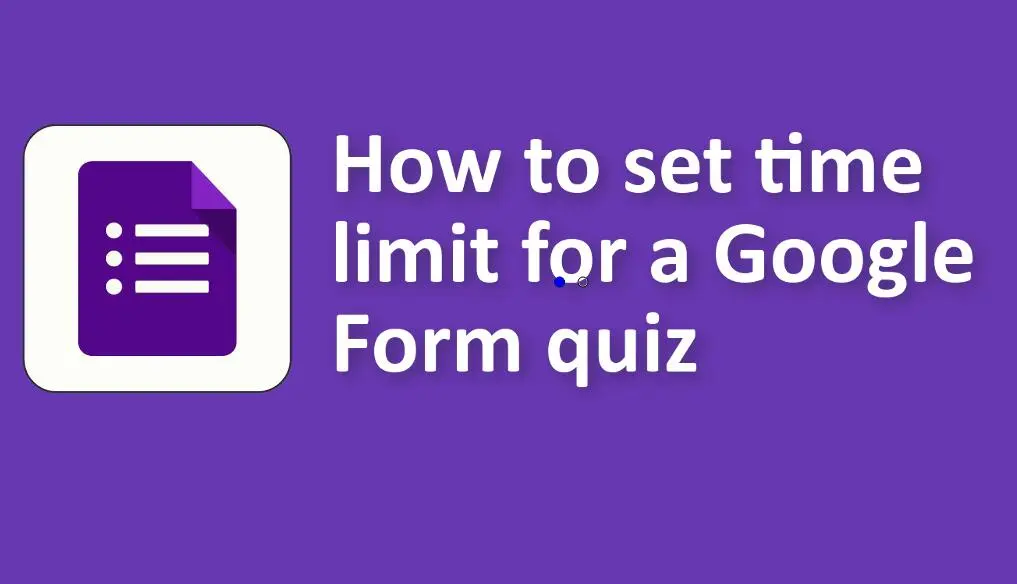
Google 양식 퀴즈 시간 제한을 어떻게 설정하나요?
Google Forms 부가기능 사용:
인기 있는 추가 기능 중 하나는 Form Timer입니다. 사용 방법은 다음과 같습니다.
1. 양식 타이머 설치:

• 타이머를 설정하려는 Google 설문지로 이동합니다.
• 오른쪽 상단에 있는 세 개의 수직 점(자세히)을 클릭합니다.
• ‘추가 기능’을 선택합니다.
• “폼타이머”를 검색하여 설치하세요.
2. 타이머 설정:
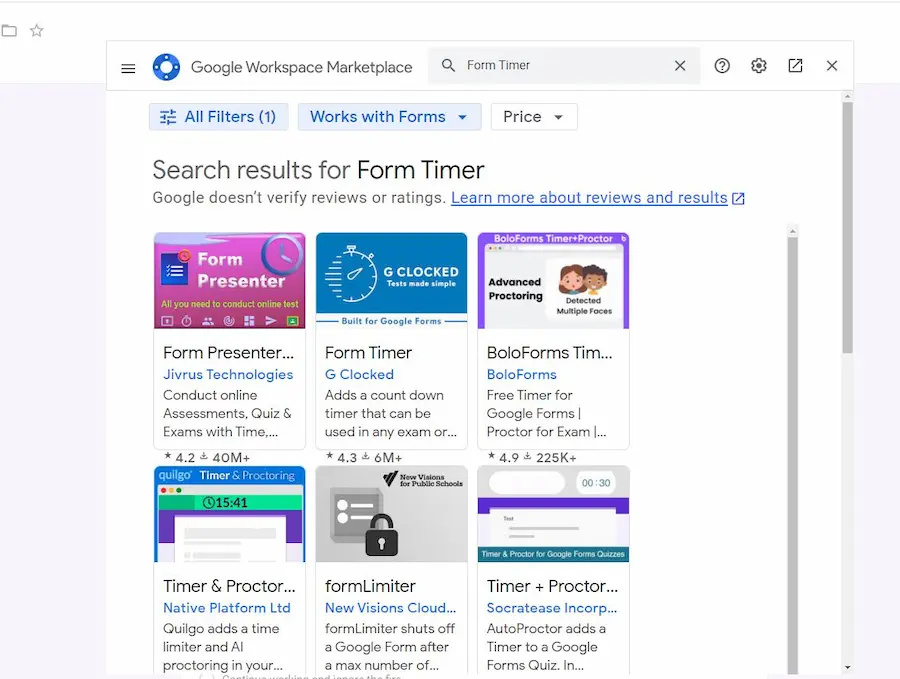
• 설치 후에는 양식 타이머 아이콘이 Google 양식의 오른쪽 사이드바에 표시됩니다.
• 클릭하면 열립니다.
• 그런 다음 타이머 지속 시간을 설정할 수 있습니다.
3. 추가 설정:
• 시간이 거의 끝나갈 때 알림을 설정할 수 있습니다.
• 자동 제출 등 시간이 끝나면 어떻게 되는지 선택할 수 있습니다.
4. 양식 공유:
• 타이머가 설정되면 참가자에게 양식을 보낼 수 있습니다. 양식을 열면 타이머가 시작되고 카운트다운이 표시됩니다.
외부 도구 사용:
Google 설문지 + Google 프레젠테이션:
• 타이머가 내장된 Google Slides 프리젠테이션을 만듭니다(YouTube 동영상 또는 타이머 GIF를 사용할 수 있음).
• 영상 통화(예: Google Meet 또는 Zoom) 중에 화면을 공유하고 타이머를 사용하여 Google Slides 프레젠테이션을 재생하세요.
• Google 양식 링크를 참가자와 공유하세요.
• 타이머가 끝나면 참가자들에게 제출하도록 지시합니다.
OnlineExamMaker: 시간 제한 퀴즈를 직접 만들 수 있는 대체 플랫폼
OnlineExamMaker는 처음부터 포괄적이고 안전한 평가 솔루션을 제공하는 데 앞장서 온 선도적인 평가 관리 시스템입니다. OnlineExamMaker를 사용하면 교사는 시간 제한이 있는 온라인 퀴즈를 쉽게 만들고 이를 소셜, 웹사이트 또는 이메일로 공유할 수 있습니다.
주요 기능
그룹에 시험 할당: 생성된 시험을 여러 응시자가 포함된 그룹에 할당하여 특정 학습자를 직접 평가합니다.
시간 제한: 전체 시험, 각 질문 또는 각 페이지에 대해 독립적으로 시간 제한을 설정합니다.
얼굴 ID 확인: AI 기반 얼굴 ID 확인 기술을 사용하면 온라인 시험 시스템에서 웹캠을 통해 시험 응시자의 이미지를 캡처하고 이를 시험 전에 업로드된 응시자의 프로필 사진과 비교할 수 있습니다.
OnlineExamMaker로 다음 퀴즈/시험 만들기
OnlineExamMaker로 시간 제한 퀴즈를 만드는 방법
1단계: OnlineExamMaker 웹사이트로 이동합니다.
2단계: 새 퀴즈 만들기

퀴즈를 만든 다음 질문을 추가하고 퀴즈 정보를 편집하세요.
3단계: 퀴즈 설정 구성

테마, 퀴즈 시간, 라이브 데이, 감독 등을 포함한 퀴즈 설정을 사용자 정의합니다.
4단계: 시간이 지정된 시험을 온라인으로 공유

시험 옆에 있는 “게시” 버튼을 누르고 프롬프트 질문에 답한 다음 제공된 QR 코드 또는 링크를 공유하세요!